Ob auf einem Android oder einem iPhone, welches Gerät wir auch verwenden, wir speichern viele Dateitypen darauf. Wenn Sie ein Vollzeit-iPhone-Benutzer sind, sind möglicherweise bereits nützliche Daten darauf gespeichert, wie Fotos, Videos, Kontakte, Nachrichten und mehr.
Einige dieser Daten können sehr wertvoll sein und Sie können es sich nicht leisten, sie zu verlieren. Aus diesem Grund bietet Ihnen Apple die Möglichkeit, ein Backup Ihres iPhones zu erstellen. Es gibt verschiedene Möglichkeiten, Ihr iPhone zu sichern. Die einfachste Möglichkeit sind iCloud-Backups.
iCloud eignet sich gut zum Sichern Ihres iPhones, es kann jedoch vorkommen, dass Sie Ihren PC zum Erstellen eines iPhone-Backups verwenden müssen. Möglicherweise haben Sie bereits den kostenlosen iCloud-Speicher genutzt oder haben Probleme beim Zugriff auf iCloud.
Was auch immer der Grund sein mag, es ist möglich, Ihr iPhone unter Windows zu sichern. Dafür müssen Sie jedoch die neue Apple Devices-App verwenden. Mit Hilfe der Apple Devices App können Sie ein lokales Backup Ihres iPhones erstellen und auf Ihrem PC speichern.
So sichern Sie Ihr iPhone auf einem Windows-PC
Wir werden die Apple-Geräte-App verwenden, um das iPhone auf einem Windows-PC zu sichern. Für diejenigen, die es nicht wissen: Apple Devices ist eine App, die entwickelt wurde, um Ihren Windows-PC und Apple-Geräte synchron zu halten.
Mit der Apple-Geräte-App können Sie Fotos, Musik, Filme und mehr zwischen Windows und Ihren Apple-Geräten übertragen. Es kann auch zum Sichern und Wiederherstellen Ihrer Apple-Geräte verwendet werden. So sichern Sie Ihr iPhone unter Windows.
1. Laden Sie zunächst die Apple Devices App herunter und installieren Sie sie auf Ihrem Windows-PC.
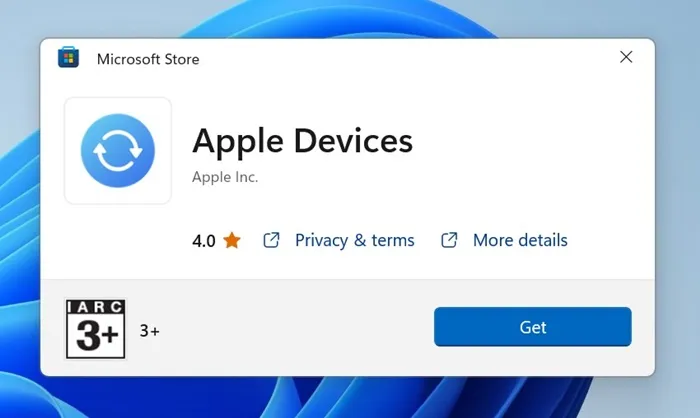
2. Schließen Sie Ihr iPhone nach der Installation über ein USB-Kabel an einen Windows-PC an. Nachdem Sie Ihr iPhone angeschlossen haben, entsperren Sie es.
3. Öffnen Sie nun die Apple-Geräte-App auf Ihrem Windows-PC. Die App sollte Ihr verbundenes iPhone erkennen.
4. Wechseln Sie anschließend im Navigationsmenü zur Registerkarte Allgemein .
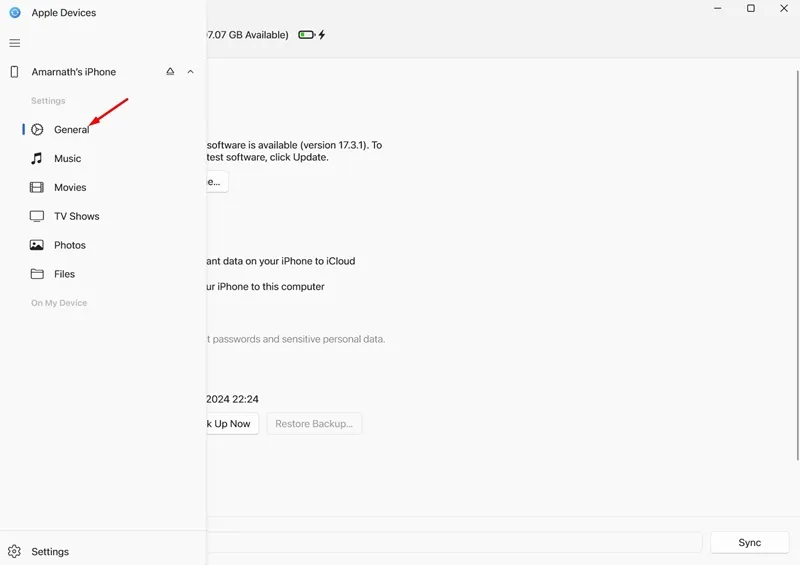
5. Scrollen Sie ein wenig nach unten, um zum Abschnitt „Backups“ zu gelangen. Wählen Sie als Nächstes „ Alle Daten auf Ihrem iPhone auf diesem Computer sichern“ aus .
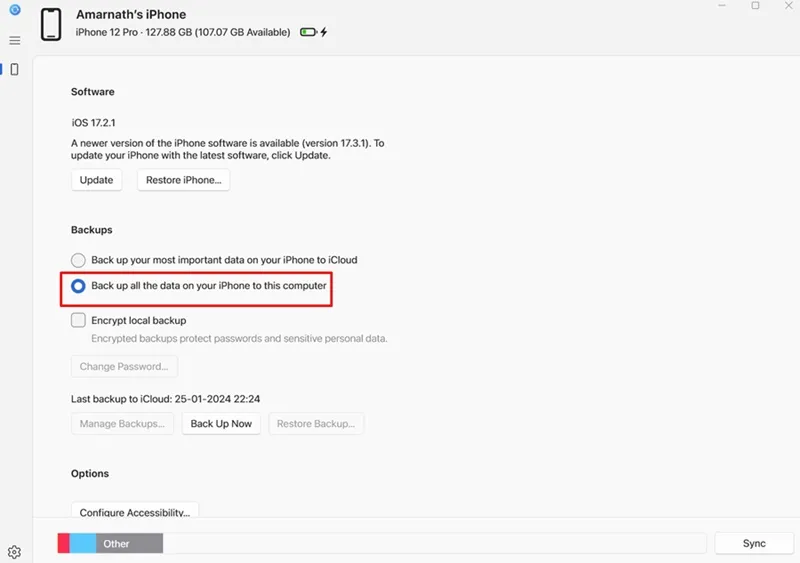
6. Sie haben sogar die Möglichkeit, Ihr Backup zu verschlüsseln. Aktivieren Sie dazu die Option „Lokales Backup verschlüsseln“ .
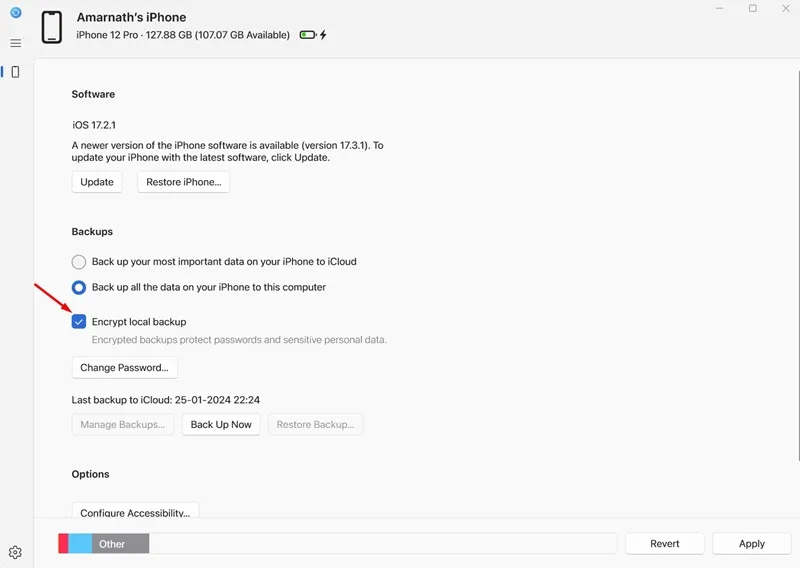
7. Nun werden Sie aufgefordert, ein Passwort für die lokale Sicherung festzulegen. Geben Sie das Passwort ein und klicken Sie auf Passwort festlegen .
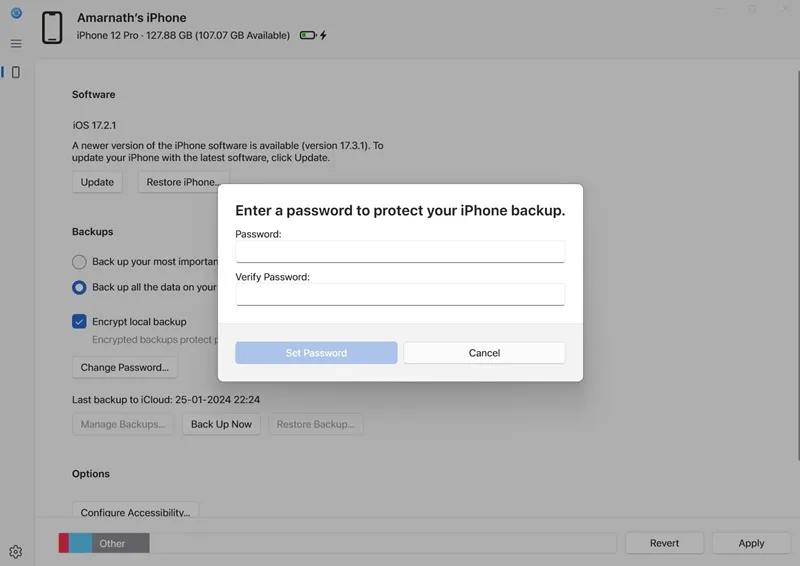
8. Wenn Sie fertig sind, klicken Sie auf die Schaltfläche Jetzt sichern .
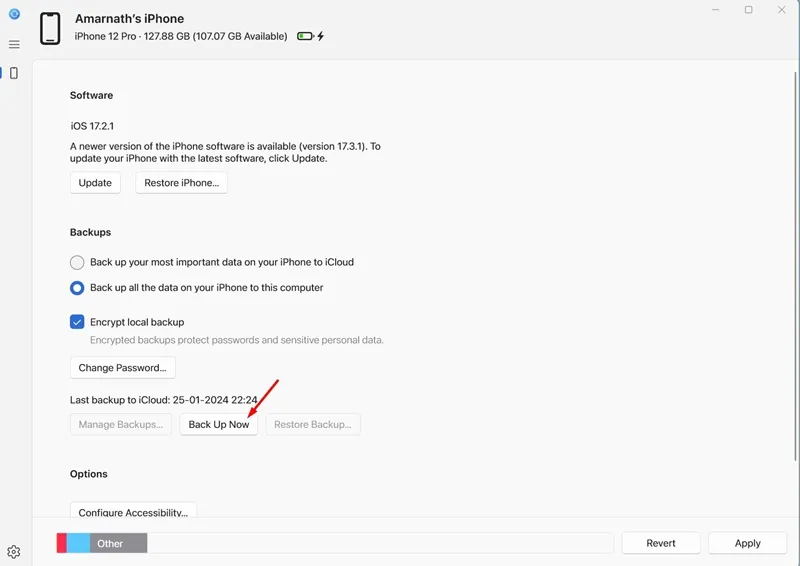
9. Dadurch wird die Sicherung gestartet. Trennen Sie Ihr iPhone nicht vom PC, bis der Sicherungsvorgang abgeschlossen ist.
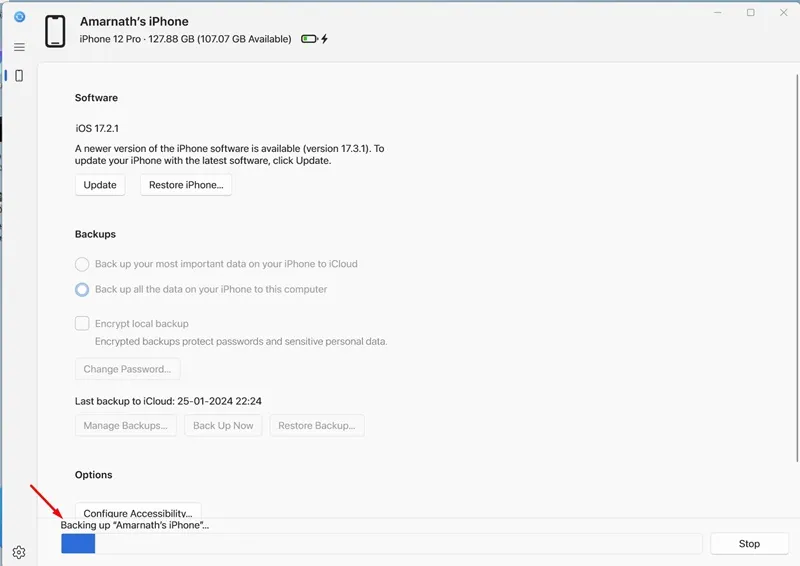
Das ist es! Damit ist der Sicherungsvorgang beendet. Wenn Sie nun das Backup wiederherstellen möchten, öffnen Sie die Apple-Geräte-App und wechseln Sie zum Abschnitt „Backups“. Klicken Sie anschließend auf die Schaltfläche „Backup wiederherstellen“ und wählen Sie das Backup aus, das Sie wiederherstellen möchten.
Wie lösche ich ein iPhone-Backup?
Wenn Sie ein neues Backup erstellt haben, möchten Sie möglicherweise Ihr altes löschen, um Speicherplatz zu sparen. So können Sie iPhone-Backups vom PC löschen.
1. Laden Sie zunächst die Apple Devices App herunter und installieren Sie sie auf Ihrem Windows-PC.
2. Schließen Sie Ihr iPhone nach der Installation über ein USB-Kabel an einen Windows-PC an. Nachdem Sie Ihr iPhone angeschlossen haben, entsperren Sie es.
3. Öffnen Sie nun die Apple-Geräte-App auf Ihrem Windows-PC. Die App sollte Ihr verbundenes iPhone erkennen.
4. Wechseln Sie anschließend im Navigationsmenü zur Registerkarte Allgemein .
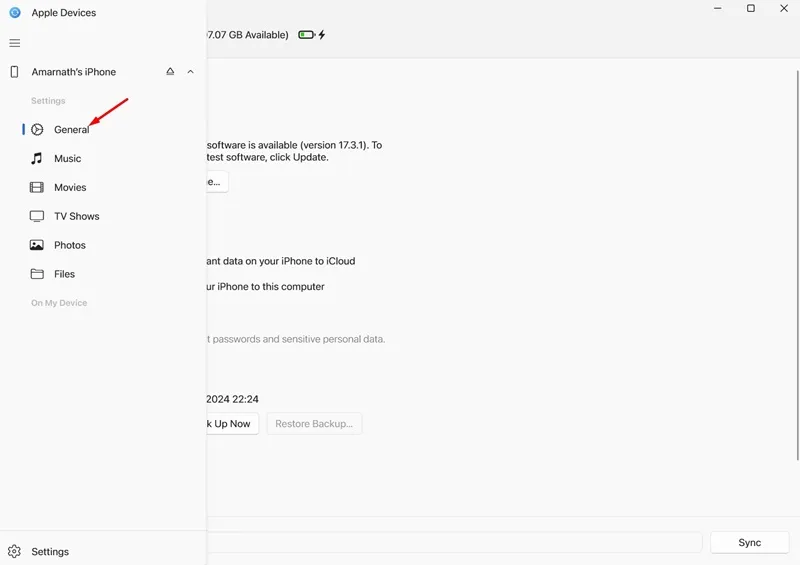
5. Scrollen Sie ein wenig nach unten, um zum Abschnitt „Backups“ zu gelangen . Wählen Sie als Nächstes die Schaltfläche „Backups verwalten“ . Jetzt können Sie alle verfügbaren Backups sehen. Wählen Sie das Backup aus und klicken Sie auf Löschen .
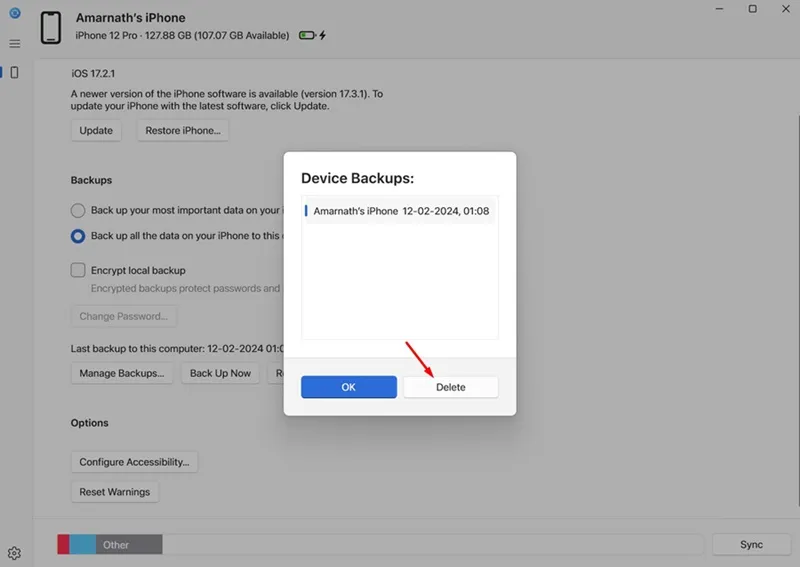
Das ist es! So einfach ist es, iPhone-Backups von Apple-Geräten unter Windows zu löschen.
In dieser Anleitung geht es also darum, wie Sie Ihr iPhone mit der Apple-Geräte-App unter Windows sichern. Teilen Sie uns in den Kommentaren unten mit, ob Sie weitere Hilfe zu diesem Thema benötigen.
Schreibe einen Kommentar